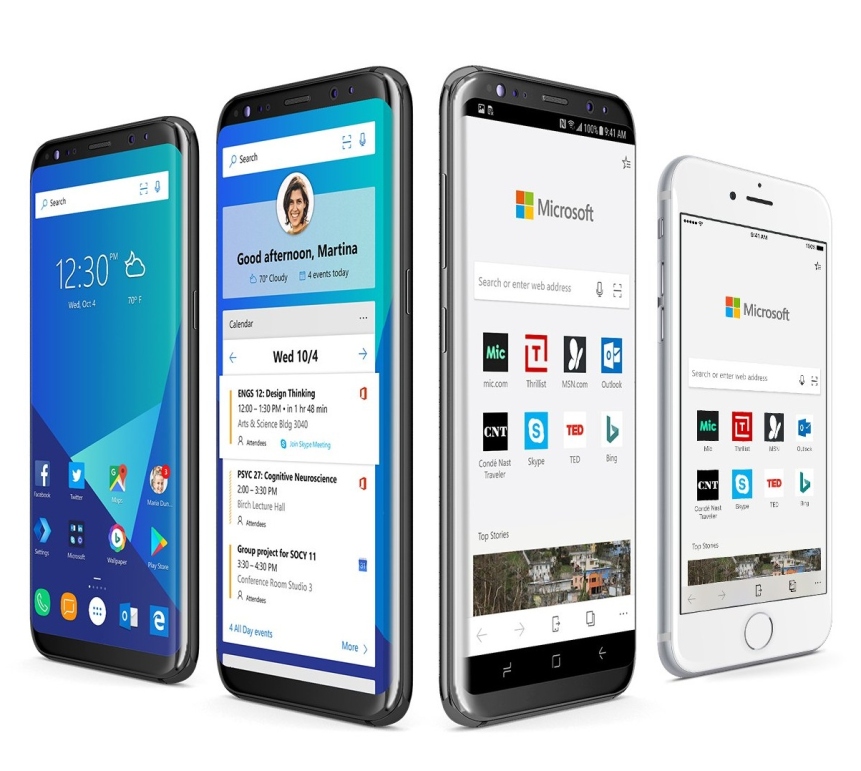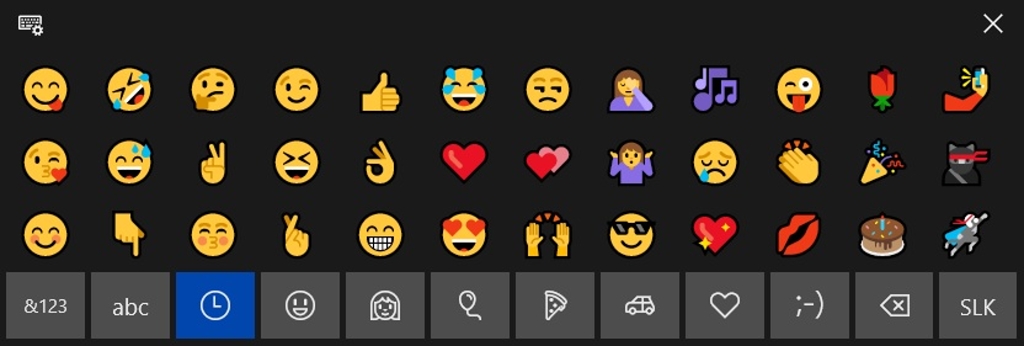Operačný systém Windows 10 dostal veľkú jesennú aktualizáciu. Podrobnejšie sa jej venujeme v samostatnom článku, ktorý nájdete v aktuálnom vydaní. Táto strana je venovaná praktickým tipom, vďaka ktorým využijete možnosti novej verzie systému Windows naplno.
Využite novú funkciu Súbory na požiadanie
Praktickou novinkou služby OneDrive, ktorá je súčasťou každého systému Windows 10, je funkcia Súbory na požiadanie. Vďaka nej sa nemusí do počítača stiahnuť kompletný obsah synchronizovaných priečinkov. Súbory sa stiahnu iba vtedy, keď s nimi budete potrebovať pracovať.
Funkcia Súbory na požiadanie uľahčuje správu priečinkov vo vašom cloudovom úložisku, pretože do žiadaných priečinkov môžete pridávať nové súbory priamo cez Prieskumníka, a to aj bez toho, aby boli dané priečinky kompletne stiahnuté v počítači.
Funkciu Súbory na požiadanie si však musíte najskôr manuálne aktivovať. Kliknite pravým tlačidlom myši na ikonu aplikácie OneDrive v paneli úloh a vyberte položku Nastavenia. V novom okne kliknite na rovnomenné nastavenie a zaškrtnite štvorček v sekcii Súbory na požiadanie.
Následne cez Prieskumníka otvorte vaše úložisko OneDrive a všimnite si, že pribudol nový stĺpec s názvom Stav. Ten informuje o tom, či sa súbory synchronizujú alebo sú kompletne stiahnuté v počítači alebo len čiastočne (modrý obláčik). Po kliknutí pravým tlačidlom myši na ľubovoľnú zložku alebo súbor v službe OneDrive si môžete vybrať, či sa má stiahnuť a vždy nechať kópia v počítači (Vždy ponechať v tomto zariadení) alebo či sa má lokálna kópia z PC odstrániť (Uvoľniť miesto).
Prepojte si počítač s mobilnými zariadeniami
V článku o Fall Creators Update sme sa tejto novinke nevenovali, avšak Microsoft s uvedením najnovšej aktualizácie pre systém Windows 10 začal aplikovať svoju víziu prepojenia mobilných zariadení a počítačov. Pre tento účel sprístupnil praktické aplikácie pre iOS a Android.
V prípade iOS zariadení si môžete stiahnuť aplikáciu Continue on PC. V jadre ide o rozšírenie pre prehliadač Safari, pomocou ktorého môžete posielať otvorené internetové stránky do počítača s Windows 10.
Prepojenie medzi PC a smartfónom je ešte výraznejšie v prípade platformy Android. K dispozícii je prehliadač Microsoft Edge, ktorý umožňuje tiež posielať stránky do počítača a zároveň synchronizovať obľúbené položky a zoznam na čítanie. Synchronizácia hesiel pribudne neskôr. Do zariadenia so systémom Android si však môžete stiahnuť aj Microsoft Launcher. Ide o prekvapujúco výbornú domovskú obrazovku, resp. spúšťač s dôrazom na praktické funkcie. Pomocou tejto aplikácie môžete do počítača posielať aj dokumenty, s ktorými práve pracujete, resp. ste naposledy pracovali v mobilnom zariadení. A funguje to dobre.
Ako jednoducho vkladať smajlíkov?
Windows 10 Fall Creators Update obsahuje špeciálny panel so smajlíkmi. Môžete ho aktivovať kombináciou kláves „Windows“ + „.“, avšak funguje to iba v prípade americkej klávesnice, ktorú si môžete aktivovať v nastaveniach jazyka. V prípade slovenskej klávesnice odporúčame použiť dotykovú klávesnicu, ktorá funguje na ľubovoľnom PC – aj na tých, ktoré nemajú dotykovú obrazovku.
Pre jej aktiváciu stačí kliknúť pravým tlačidlom myši na paneli úloh. Začiarknite položku Zobraziť tlačidlo dotykovej klávesnice a následne môžete aj kurzorom myšky kliknúť na novo zobrazenú ikonu klávesnice. Používanie dotykovej klávesnice je praktické kvôli vkladaniu špecifických symbolov, ale aj pre používanie smajlíkov, ktorým je venovaná samostatná časť klávesnice.
Editujte video v aplikácii Fotografie
Aplikácia Fotografie dostala pomerne výraznú novinku, ktorú môžete ľahko prehliadnuť. Jej súčasťou je od verzie Fall Creators Update zabudovaný editor videa. Pomocou neho môžete jednoducho strihať video, kombinovať klipy a fotografie, aplikovať filtre, pridávať text a použiť aj základné efekty a simulovať pohyb kamery. Túto novú funkciu možno oceníte, keď budete potrebovať v rýchlosti zostrihať video pre rýchle zdieľanie na sociálne siete.
Bezpečnejší počítač
V Nastaveniach – Aktualizácia a zabezpečenie – Windows Defender môžete využiť novú funkciu, ktoré by mala lepšie ochrániť váš počítač proti ransomvéru, teda škodlivému kódu, ktorý zašifruje disk a žiada výkupné. V Nastaveniach ochrany pred vírusmi a hrozbami si môžete aktivovať novú funkciu Riadený prístup k priečinkom a zvoliť si, ktoré priečinky majú byť chránené pred pokusmi o nepovolané šifrovanie. Túto funkciu možno nebude možné aktivovať, ak používate iné antivírusové riešenie – tie by však mali mať podobnú ochranu v sebe priamo zabudovanú. Ide teda najmä o novinku, ktorú ocenia používatelia zabudovanej ochrany od Microsoftu.